Kako popraviti Nimate dovoljenja za shranjevanje na to mesto v sistemu Windows

Ko Windows prikaže napako »Nimate dovoljenja za shranjevanje na tem mestu«, vam to prepreči shranjevanje datotek v želene mape.
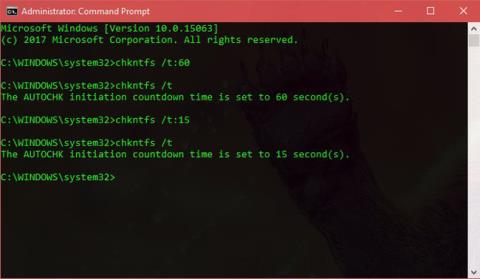
Ukaz Windows Disk Check (CHKDSK) je pomembno orodje Command Prompt, ki vam omogoča skeniranje trdega diska Windows za iskanje in odpravljanje napak. To orodje se običajno ne zažene, ko se Windows izvaja, zato ga mora Windows ob naslednjem zagonu zagnati vsakič, ko načrtujete skeniranje za CHKDSK.
Ko se to zgodi, boste videli obvestilo, da je bil načrtovan pregled trdega diska. Če želite preskočiti preverjanje pogona, preprosto pritisnite katero koli tipko za X sekund (običajno je privzeto 10 sekund).
Če imate težave s CHKDSK in potrebujete več časa, da preskočite ukaz skeniranja, ali želite spremeniti čas za naslednjič zagon CHKDSK, lahko sledite spodnjim navodilom.
Spremenite čas odštevanja za ukaz CHKDSK za preverjanje trdega diska:
Najprej morate v iskalno vrstico menija Start vnesti ukazni poziv . Ko vidite ta vnos, ga kliknite z desno tipko miške in izberite Zaženi kot skrbnik.
Nato vnesite spodnji ukaz in nadomestite število sekund, za katere želite, da teče odštevanje:
chkntfs /t:000
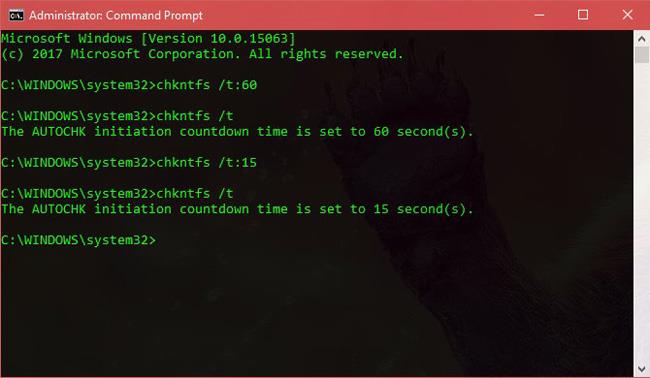
To bo spremenilo čas čakanja CHKDSK na zagon, ko je načrtovan za naslednji zagon.
Vnesete lahko katero koli vrednost od 0 do 259.200 sekund (kar je približno 3 dni). Če vnesete 0, bo CHKDSK takoj skeniral brez odštevanja. Trenutni časovnik lahko potrdite tako, da vnesete spodnji ukaz:
chkntfs /t
Opomba: Ne nastavite previsoke vrednosti, sicer boste ob zagonu računalnika morali čakati precej dolgo, da se trdi disk pregleda.
Upam, da vam bo članek koristen!
Ko Windows prikaže napako »Nimate dovoljenja za shranjevanje na tem mestu«, vam to prepreči shranjevanje datotek v želene mape.
Syslog Server je pomemben del arzenala skrbnika IT, zlasti ko gre za upravljanje dnevnikov dogodkov na centralizirani lokaciji.
Napaka 524: Prišlo je do časovne omejitve je statusna koda HTTP, specifična za Cloudflare, ki označuje, da je bila povezava s strežnikom zaprta zaradi časovne omejitve.
Koda napake 0x80070570 je običajno sporočilo o napaki v računalnikih, prenosnikih in tabličnih računalnikih z operacijskim sistemom Windows 10. Vendar se pojavi tudi v računalnikih z operacijskim sistemom Windows 8.1, Windows 8, Windows 7 ali starejšimi.
Napaka modrega zaslona smrti BSOD PAGE_FAULT_IN_NONPAGED_AREA ali STOP 0x00000050 je napaka, ki se pogosto pojavi po namestitvi gonilnika strojne naprave ali po namestitvi ali posodobitvi nove programske opreme in v nekaterih primerih je vzrok napaka zaradi poškodovane particije NTFS.
Notranja napaka razporejevalnika videa je tudi smrtonosna napaka modrega zaslona, ta napaka se pogosto pojavi v sistemih Windows 10 in Windows 8.1. Ta članek vam bo pokazal nekaj načinov za odpravo te napake.
Če želite, da se Windows 10 zažene hitreje in skrajša čas zagona, so spodaj navedeni koraki, ki jih morate upoštevati, da odstranite Epic iz zagona sistema Windows in preprečite, da bi se Epic Launcher zagnal z Windows 10.
Datotek ne smete shranjevati na namizju. Obstajajo boljši načini za shranjevanje računalniških datotek in vzdrževanje urejenega namizja. Naslednji članek vam bo pokazal učinkovitejša mesta za shranjevanje datotek v sistemu Windows 10.
Ne glede na razlog boste včasih morali prilagoditi svetlost zaslona, da bo ustrezala različnim svetlobnim pogojem in namenom. Če morate opazovati podrobnosti slike ali gledati film, morate povečati svetlost. Nasprotno pa boste morda želeli zmanjšati svetlost, da zaščitite baterijo prenosnika.
Ali se vaš računalnik naključno zbudi in prikaže okno z napisom »Preverjanje posodobitev«? Običajno je to posledica programa MoUSOCoreWorker.exe - Microsoftove naloge, ki pomaga usklajevati namestitev posodobitev sistema Windows.








